डिस्क ड्रिल एक शानदार मुफ्त फ़ाइल पुनर्प्राप्ति कार्यक्रम है, इसकी विशेषताओं की लंबी सूची और इसके असाधारण रूप से उपयोग में आसान इंटरफ़ेस के कारण। डिस्क ड्रिल के बारे में और हमें इसके बारे में क्या पसंद आया, यह जानने के लिए पढ़ते रहें।
आप द्वारा गलती से हटाई गई फ़ाइलों को पुनर्स्थापित करने पर एक संपूर्ण ट्यूटोरियल के लिए हटाए गए फ़ाइलों को पुनर्प्राप्त करने का तरीका देखें।
यह समीक्षा विंडोज के लिए डिस्क ड्रिल संस्करण 4.5.616 की है, जिसे 4 अगस्त 2022 को जारी किया गया था।
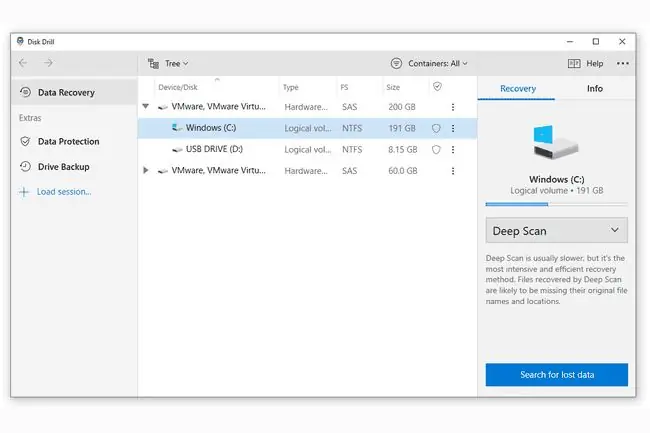
हमें क्या पसंद है
- प्रयोग करने में आसान।
- Windows और macOS के साथ काम करता है।
- कई अलग-अलग फाइल सिस्टम से फाइल रिकवर करता है।
- आपको फ़ाइलों को पुनर्प्राप्त करने से पहले उनका पूर्वावलोकन करने देता है।
जो हमें पसंद नहीं है
- किसी फ़ाइल को पुनर्प्राप्त करने से पहले उसकी स्थिति/गुणवत्ता नहीं दिखाता है।
- पुनर्प्राप्ति को 500 एमबी डेटा तक सीमित करता है।
हमें यह दोहराना होगा कि डिस्क ड्रिल का उपयोग करना कितना आसान है। इंटरफ़ेस बहुत साफ और खुला है, इसलिए जिस वॉल्यूम से आप फ़ाइलों को पुनर्प्राप्त करना चाहते हैं उसे ढूंढना आसान नहीं हो सकता है। साथ ही, सभी विकल्प बस एक क्लिक की दूरी पर हैं, इसलिए आपको जो चाहिए वह खोजने के लिए आप मेनू बटन के माध्यम से लड़खड़ा नहीं रहे हैं।
डिस्क ड्रिल की विशेषताएं
डिस्क ड्रिल में शामिल कुछ विशेषताएं उन्नत हैं, लेकिन वे सभी उपयोग में आसान हैं, इस टूल के प्रत्येक बिट को सभी के लिए सरल बनाने में लगने वाले समय के लिए धन्यवाद। दूसरे शब्दों में, इसका मतलब है कि डिस्क ड्रिल का उपयोग वस्तुतः कोई भी कर सकता है, कौशल स्तर की परवाह किए बिना।
- फ़ाइलें आंतरिक और बाहरी हार्ड ड्राइव, मेमोरी कार्ड, फ्लैश ड्राइव, आईपॉड, और बहुत कुछ से पुनर्प्राप्त की जा सकती हैं
- डिस्क ड्रिल FAT, exFAT, NTFS, HFS+ और EXT2/3/4 स्वरूपित ड्राइव को स्कैन कर सकता है
- फ़ाइलें चित्र, वीडियो, दस्तावेज़, ऑडियो और अभिलेखागार द्वारा व्यवस्थित की जाती हैं, या आप उन सभी को एक साथ देख सकते हैं
- एक खोज टूल आपको नाम, आकार, और जब इसे हटाया गया था तब परिणामों को आसानी से फ़िल्टर करने देता है
- स्कैन खत्म होने से पहले आप पाए गए आइटम का पूर्वावलोकन कर सकते हैं
- विभिन्न पुनर्प्राप्ति विकल्प आपको एक विभाजन पर एक गहरा स्कैन या एक त्वरित स्कैन चलाने देते हैं
- स्कैन को बाद में रोका और फिर से शुरू किया जा सकता है
- हटाई गई फ़ाइलों के लिए स्कैन के परिणामों को बाद में सहेजा और पुनर्स्थापित किया जा सकता है ताकि आपको वर्तमान समय में सभी डेटा को छानने की आवश्यकता न हो
- रिकवरी वॉल्ट एक ऐसी सुविधा है जो आपके द्वारा निर्दिष्ट फ़ोल्डर से हटाए गए डेटा का ट्रैक रखती है और इसे प्रोग्राम में अपने स्वयं के अनुभाग में व्यवस्थित करती है, जो संपूर्ण हार्ड ड्राइव के माध्यम से खोजने की तुलना में उन्हें पुनर्प्राप्त करना आसान बनाता है
- डीएमजी फ़ाइल में वॉल्यूम का बैकअप लिया जा सकता है ताकि सभी डेटा सहेजा जा सके, जो उपयोगी है यदि ड्राइव विफल होने वाली है लेकिन आप इससे हटाई गई फ़ाइलों को उजागर करना चाहते हैं
- आप विंडोज 11, 10, 8 और 7 के साथ-साथ विंडोज सर्वर 2008 और नए और मैकओएस पर डिस्क ड्रिल स्थापित कर सकते हैं। यदि आप किसी भिन्न ऑपरेटिंग सिस्टम का उपयोग करते हैं तो आपको सॉफ़्टवेयर का पुराना संस्करण डाउनलोड करना होगा।
पंडोरा रिकवरी इसका अपना फाइल रिकवरी टूल हुआ करता था लेकिन अब यह डिस्क ड्रिल के रूप में मौजूद है।
डिस्क ड्रिल बैकअप और रिकवरी
डीएमजी फ़ाइल में हार्ड ड्राइव का बैकअप लेने के लिए डिस्क ड्रिल की क्षमता एक स्वागत योग्य विशेषता है। इसका मतलब है कि यदि आपको संदेह है कि हार्ड ड्राइव विफल हो रही है, तो आप पूरी चीज का बैकअप ले सकते हैं और बाद में हटाई गई फाइलों की जांच के लिए डिस्क ड्रिल में डीएमजी फाइल खोल सकते हैं। यह आईएसओ, डीडी, आईएमजी, वीएमडीके, डीएटी, डीएसके, और रॉ छवि फ़ाइलों को लोड करने का भी समर्थन करता है।
रिकवरी वॉल्ट फीचर भी काफी काम का है। आप उन फ़ोल्डरों को चुनने में सक्षम हैं जिन पर आप निगरानी रखना चाहते हैं और साथ ही किसी भी फ़ाइल प्रकार को बाहर कर सकते हैं जिसे आप मॉनिटर नहीं करना चाहते हैं क्योंकि आप शायद उन्हें पुनर्स्थापित नहीं करना चाहेंगे, जैसे अस्थायी फ़ाइलें।
यह भी बढ़िया है कि आप डिस्क ड्रिल में स्कैन को रोक सकते हैं। अगर आप डीप स्कैन चला रहे हैं, तो इसे पूरा होने में काफी समय लग सकता है। जब भी आप चाहें इसे रोक दें और फिर किसी भी बाद की तारीख में इसे फिर से शुरू करें। साथ ही, एक बार जब यह समाप्त हो जाता है, तो आप परिणामों का बैकअप ले सकते हैं ताकि आपके पास पूरी हार्ड ड्राइव को फिर से स्कैन किए बिना उन्हें पुनर्स्थापित करने की क्षमता तक हमेशा पहुंच हो। डिस्क ड्रिल में समग्र स्कैनिंग प्रक्रिया बहुत शानदार है।
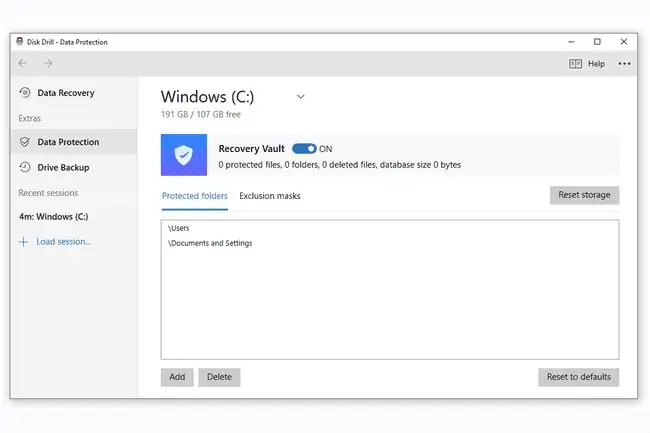
डिस्क ड्रिल सीमाएं
हालाँकि, डिस्क ड्रिल के बारे में जो कुछ हमें पसंद नहीं है, वह यह है कि यह आपको उस फ़ाइल की गुणवत्ता नहीं बताता जिसे आप हटाना रद्द करना चाहते हैं। उदाहरण के लिए, पूरन फ़ाइल रिकवरी जैसे कुछ प्रतिस्पर्धी कार्यक्रमों के साथ, आपको फ़ाइल की स्थिति के बारे में बताया जाता है ताकि आप उस फ़ाइल को पुनर्स्थापित करने में अपना समय बर्बाद न करें जिसे आंशिक रूप से अन्य डेटा के साथ अधिलेखित कर दिया गया है, और इसलिए यह बहुत कम या किसी काम का नहीं होगा। आपको। कम से कम आप इस प्रोग्राम में फाइलों का पूर्वावलोकन कर सकते हैं, हालांकि, जो समान है।
साथ ही, 500 एमबी से अधिक डेटा पुनर्प्राप्त करने में सक्षम होना एक बड़ी बाधा है यदि आपको इससे अधिक डेटा को पुनर्स्थापित करने की आवश्यकता है, जैसे वीडियो या बहुत सारी छोटी फ़ाइलें। हालाँकि, यदि आपको केवल कुछ फ़ोटो या दस्तावेज़ों को पुनर्प्राप्त करने की आवश्यकता है, तो 500 एमबी बड़ा है। उन मामलों में, डिस्क ड्रिल उपयुक्त है।
डिस्क ड्रिल का परीक्षण करते समय, हमने बिना किसी समस्या के कई फाइलों को पुनर्स्थापित किया। दूसरी बार हमने कोशिश की, फाइलें इतनी भ्रष्ट थीं कि खोली नहीं जा सकतीं, लेकिन, फिर से, हमें यह तब तक नहीं बताया गया जब तक कि उन्हें पुनर्प्राप्त नहीं किया गया और फिर उनका उपयोग करने की कोशिश नहीं की गई।
एक और बात ध्यान देने योग्य है कि डिस्क ड्रिल पोर्टेबल डाउनलोड के रूप में नहीं आती है, जिसका अर्थ है कि आपको इसे उपयोग करने से पहले हार्ड ड्राइव में स्थापित करना होगा। ऐसा करने से आप वास्तव में उस डेटा को अधिलेखित कर सकते हैं जिसे आप पुनर्स्थापित करने का प्रयास कर रहे हैं। यदि आप इसके बारे में चिंतित हैं, तो Recuva को आजमाना सुनिश्चित करें, जिसे पोर्टेबल रूप में उपयोग किया जा सकता है।






